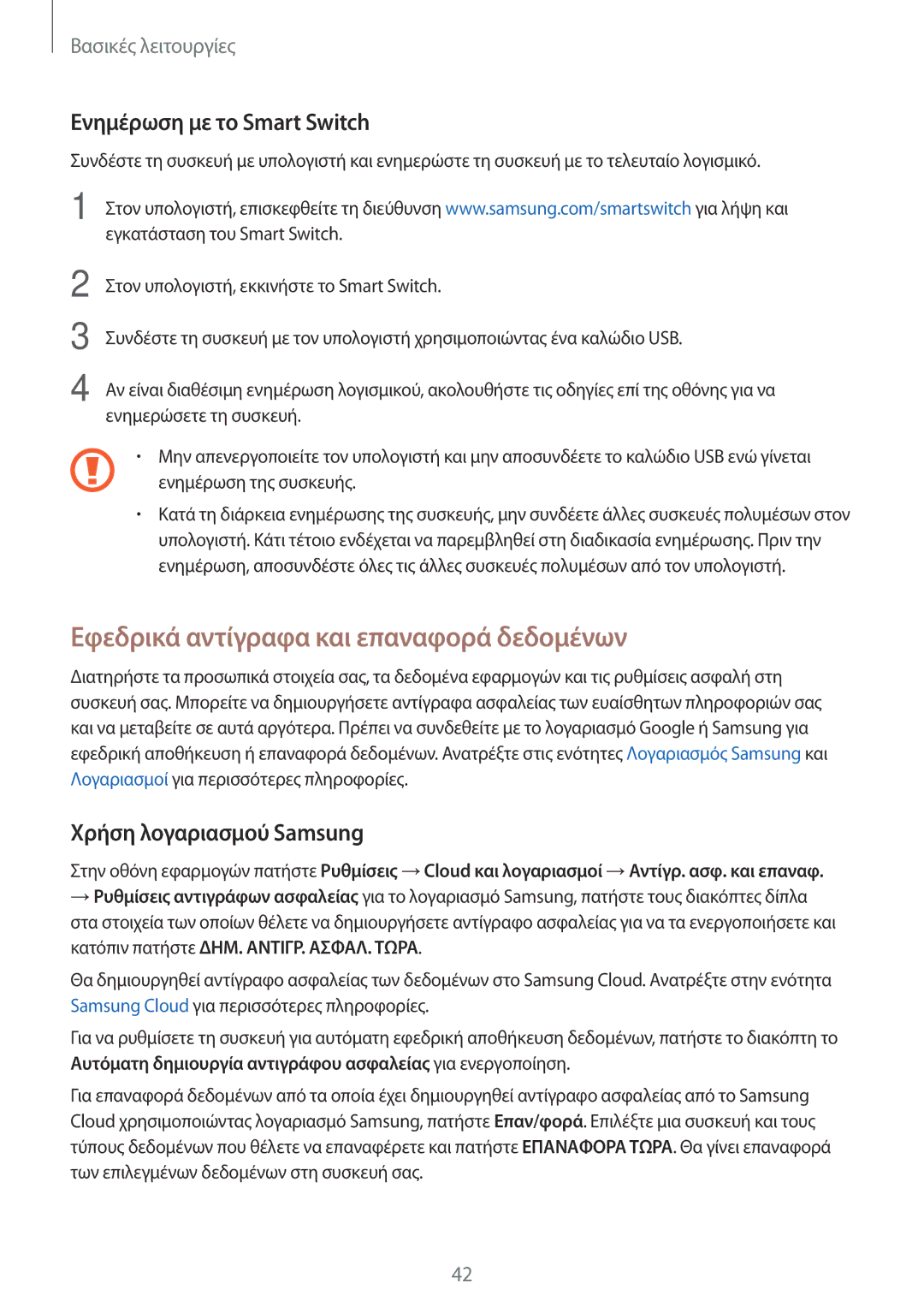Βασικές λειτουργίες
Ενημέρωση με το Smart Switch
Συνδέστε τη συσκευή με υπολογιστή και ενημερώστε τη συσκευή με το τελευταίο λογισμικό.
1 Στον υπολογιστή, επισκεφθείτε τη διεύθυνση www.samsung.com/smartswitch για λήψη και εγκατάσταση του Smart Switch.
2
3
4
Στον υπολογιστή, εκκινήστε το Smart Switch.
Συνδέστε τη συσκευή με τον υπολογιστή χρησιμοποιώντας ένα καλώδιο USB.
Αν είναι διαθέσιμη ενημέρωση λογισμικού, ακολουθήστε τις οδηγίες επί της οθόνης για να ενημερώσετε τη συσκευή.
•Μην απενεργοποιείτε τον υπολογιστή και μην αποσυνδέετε το καλώδιο USB ενώ γίνεται
ενημέρωση της συσκευής.
•Κατά τη διάρκεια ενημέρωσης της συσκευής, μην συνδέετε άλλες συσκευές πολυμέσων στον υπολογιστή. Κάτι τέτοιο ενδέχεται να παρεμβληθεί στη διαδικασία ενημέρωσης. Πριν την ενημέρωση, αποσυνδέστε όλες τις άλλες συσκευές πολυμέσων από τον υπολογιστή.
Εφεδρικά αντίγραφα και επαναφορά δεδομένων
Διατηρήστε τα προσωπικά στοιχεία σας, τα δεδομένα εφαρμογών και τις ρυθμίσεις ασφαλή στη συσκευή σας. Μπορείτε να δημιουργήσετε αντίγραφα ασφαλείας των ευαίσθητων πληροφοριών σας και να μεταβείτε σε αυτά αργότερα. Πρέπει να συνδεθείτε με το λογαριασμό Google ή Samsung για εφεδρική αποθήκευση ή επαναφορά δεδομένων. Ανατρέξτε στις ενότητες Λογαριασμός Samsung και Λογαριασμοί για περισσότερες πληροφορίες.
Χρήση λογαριασμού Samsung
Στην οθόνη εφαρμογών πατήστε Ρυθμίσεις →Cloud και λογαριασμοί →Αντίγρ. ασφ. και επαναφ.
→Ρυθμίσεις αντιγράφων ασφαλείας για το λογαριασμό Samsung, πατήστε τους διακόπτες δίπλα στα στοιχεία των οποίων θέλετε να δημιουργήσετε αντίγραφο ασφαλείας για να τα ενεργοποιήσετε και κατόπιν πατήστε ΔΗΜ. ΑΝΤΙΓΡ. ΑΣΦΑΛ. ΤΩΡΑ.
Θα δημιουργηθεί αντίγραφο ασφαλείας των δεδομένων στο Samsung Cloud. Ανατρέξτε στην ενότητα Samsung Cloud για περισσότερες πληροφορίες.
Για να ρυθμίσετε τη συσκευή για αυτόματη εφεδρική αποθήκευση δεδομένων, πατήστε το διακόπτη το Αυτόματη δημιουργία αντιγράφου ασφαλείας για ενεργοποίηση.
Για επαναφορά δεδομένων από τα οποία έχει δημιουργηθεί αντίγραφο ασφαλείας από το Samsung Cloud χρησιμοποιώντας λογαριασμό Samsung, πατήστε Επαν/φορά. Επιλέξτε μια συσκευή και τους τύπους δεδομένων που θέλετε να επαναφέρετε και πατήστε ΕΠΑΝΑΦΟΡΑ ΤΩΡΑ. Θα γίνει επαναφορά των επιλεγμένων δεδομένων στη συσκευή σας.
42